トルミルは、インターネット上の動画や音楽のダウンロード、オフライン再生、バックグラウンド再生などにも対応したファイル管理アプリです。
そんな便利なトルミルですが、保存しているデータの音が出ない、小さいトラブルが起きることがあります。
この記事では、トルミルの音が出ない、音量が小さい時の対処方法を解説します。
目次
トルミルの音が出ない、音量が小さい原因と対処方法
トルミルにアップロードまたはダウンロードした動画や音楽などのデータを再生した際に、音が出ない、小さい現象についての対処方法を紹介します。
主な原因は、設定の問題、トルミルアプリやスマホ本体で発生している不具合、初めから音がない、小さいデータであることが考えられます。
※動作確認環境:トルミルのアプリバージョン1.0.9、iPhone 13 Pro(iOS15.4)
音量が小さい、ミュートになっている
スマホ本体の音量設定を確認してみましょう。
音が小さくなっていたり、ミュート、消音モードになっていたりすることで、音が出なくなっている可能性があります。
音量の調節は、iPhoneの場合は、左側面にある【音量を上げるボタン】と【音量を下げるボタン】を押して、音量を調節してください。

消音モードは、音量ボタンの上にある【サイレントスイッチ】で切り替えできます。
おやすみモード・集中モードがオンになっている
おやすみモードなど、集中モードをオンにしている場合は、設定を解除してみて改善されるかどうか試してみましょう。
<集中モードをオフにする>
- 設定アプリを開きます。
- 【集中モード】をタップします。
- 【おやすみモード】などを選択し、設定をオフにします。
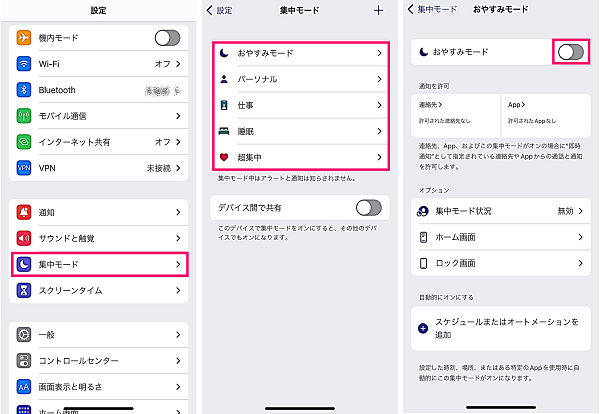
Bluetooth機器に接続している
Bluetoothイヤホンやスピーカー、カーナビなど、接続している場合、接続先で音が流れています。手元のスマホでは流れないので、接続先のイヤホンなどで音が出ていないかチェックしてみてください。
イヤホンやスピーカーなどで聞いたときに音量が小さい場合は、イヤホンやスピーカーでボリューム設定ができるタイプのものがあるので、そちらで調節できるかもチェックしてみてください。音が出ない場合も、Bluetooth機器でミュートに設定している可能性があります。
また、Bluetoothをオフにして接続を解除しましょう。
<Bluetoothの接続を解除する>
- 設定アプリを開きます。
- 【Bluetooth】をタップします。
- Bluetoothのスイッチをオフにします。
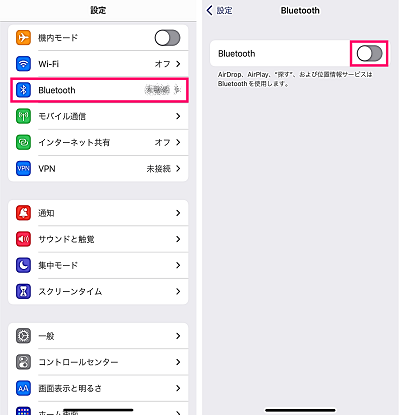
イヤホンやスピーカーの不具合・故障
イヤホンやスピーカーなどを接続している場合は、スマホやとトルミルアプリの問題ではなく、イヤホンなどに不具合が起きている可能性もあります。
トルミルアプリ以外の他のアプリで、音が出るか試してみてください。音が出ない場合は、イヤホンなどの不具合や故障などが考えられます。再接続してみて改善されるか確かめてみましょう。
保存した元データに音がない、小さい
トルミルに保存した元のデータそのものの音量が小さかったり、音がなかったりする場合があります。
そうなると、当然初めから音がない、または音が小さいデータなので、トルミルで再生しても音が出るわけがありません。
トルミルアプリにダウンロードやアップロードをする際は、音を確認してから行うようにしましょう。
トルミルアプリの不具合
トルミルアプリの不具合が原因で、動画や音楽の音が出なくなることがあります。
トルミルアプリの再起動やアップデートを試して改善されるかどうか確認してみてください。それぞれのやり方は、下記をご覧ください。
私の環境では、音量を変えていないにも関わらず、突然、音が出なくなることがありました。その時は、再生画面を閉じて、もう一度開きなおすことで解消されました。一時的にアプリで不具合が発生したものだと考えられます。
<トルミルアプリの再起動>
- 画面下から上にゆっくり指をスライドします。Appスイッチャーが表示したら、指を離してください。
- 【トルミルのアプリプレビュー】を上にスワイプします。
- ホーム画面の【トルミルのアイコン】をタップします。
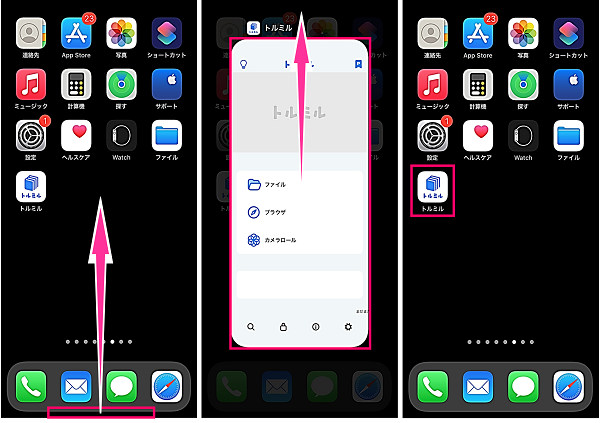
<トルミルアプリのアップデート>
- App Storeを開きます。
- 右下の【検索】をタップして、トルミルを検索します。
- トルミルの右側にある【アップデート】をタップします。
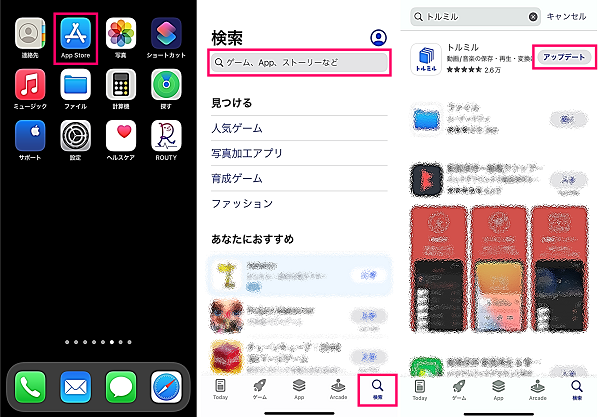
iPhone本体の不具合
音が出なくなったり、小さくなったりする不具合は、iPhoneでも時々起こります。
iPhone本体の不具合であれば、一時的に発生している可能性が高く、本体の再起動により改善する可能性が高いです。
<iPhoneの再起動>
- iPhone本体の両側面にある【音量ボタン】と【電源ボタン】を長押しします。
- 【電源アイコン】が表示されたら、右端までスライドします。
- 電源が切れたことを確認できたら、iPhone本体の右側面にある【サイドボタン】をAppleのロゴが表示するまで、長押しします。

改善されない場合は、iOSのアップデートも検討してください。iPhone本体の不具合は、iOSアップデートにより改善される可能性もあります。
故障が疑われる場合は、修理も検討してみてください。

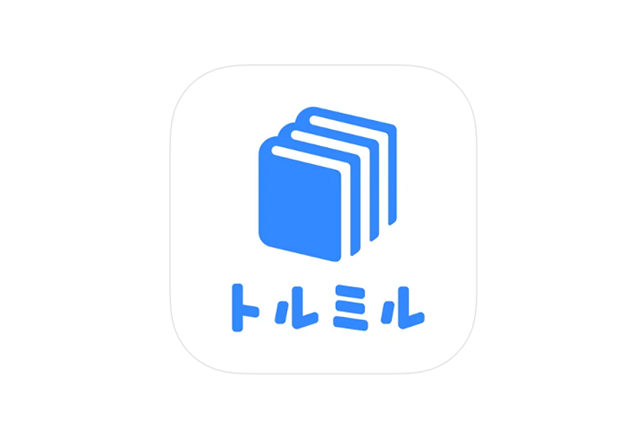

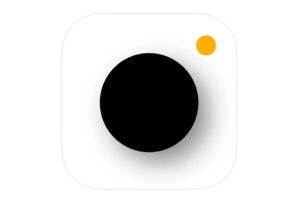

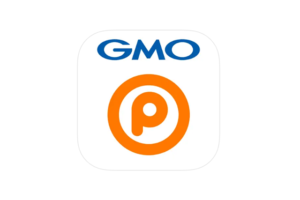

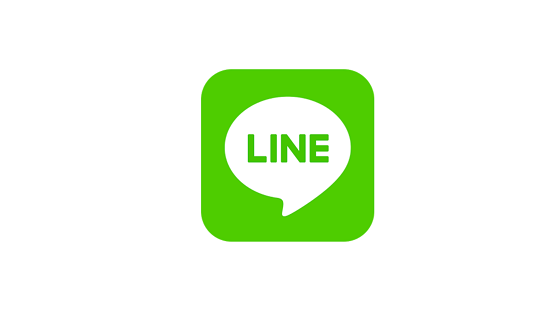
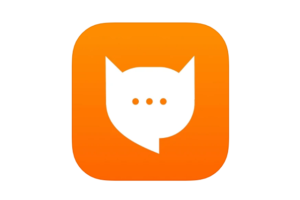






コメントを残す